phone OPEL MOKKA X 2017 Інструкція з експлуатації інформаційно-розважальної системи (in Ukrainian)
[x] Cancel search | Manufacturer: OPEL, Model Year: 2017, Model line: MOKKA X, Model: OPEL MOKKA X 2017Pages: 177, PDF Size: 2.68 MB
Page 43 of 177
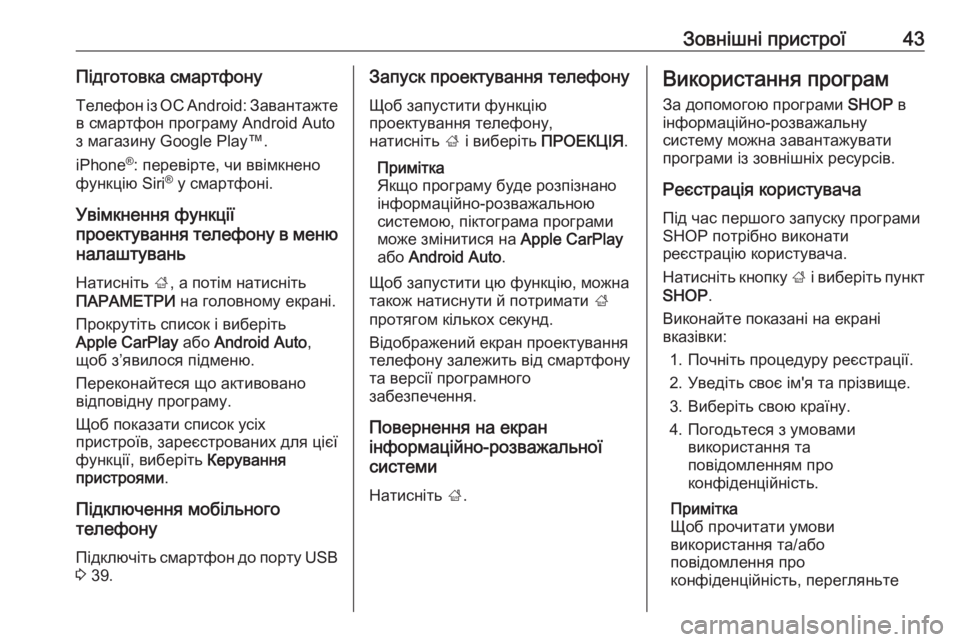
Зовнішні пристрої43Підготовка смартфону
Телефон із ОС Android: Завантажте
в смартфон програму Android Auto
з магазину Google Play™.
iPhone ®
: перевірте, чи ввімкнено
функцію Siri ®
у смартфоні.
Увімкнення функції
проектування телефону в меню налаштувань
Натисніть ;, а потім натисніть
ПАРАМЕТРИ на головному екрані.
Прокрутіть список і виберіть
Apple CarPlay або Android Auto ,
щоб з’явилося підменю.
Переконайтеся що активовано
відповідну програму.
Щоб показати список усіх
пристроїв, зареєстрованих для цієї
функції, виберіть Керування
пристроями .
Підключення мобільного
телефону
Підключіть смартфон до порту USB
3 39.Запуск проектування телефону
Щоб запустити функцію
проектування телефону,
натисніть ; і виберіть ПРОЕКЦІЯ .
Примітка
Якщо програму буде розпізнано
інформаційно-розважальною
системою, піктограма програми
може змінитися на Apple CarPlay
або Android Auto .
Щоб запустити цю функцію, можна також натиснути й потримати ;
протягом кількох секунд.
Відображений екран проектування
телефону залежить від смартфону
та версії програмного
забезпечення.
Повернення на екран
інформаційно-розважальної
системи
Натисніть ;.Використання програм
За допомогою програми SHOP в
інформаційно-розважальну
систему можна завантажувати
програми із зовнішніх ресурсів.
Реєстрація користувача
Під час першого запуску програми SHOP потрібно виконати
реєстрацію користувача.
Натисніть кнопку ; і виберіть пункт
SHOP .
Виконайте показані на екрані
вказівки:
1. Почніть процедуру реєстрації.
2. Уведіть своє ім'я та прізвище.
3. Виберіть свою країну.
4. Погодьтеся з умовами використання та
повідомленням про
конфіденційність.
Примітка
Щоб прочитати умови
використання та/або
повідомлення про
конфіденційність, перегляньте
Page 121 of 177
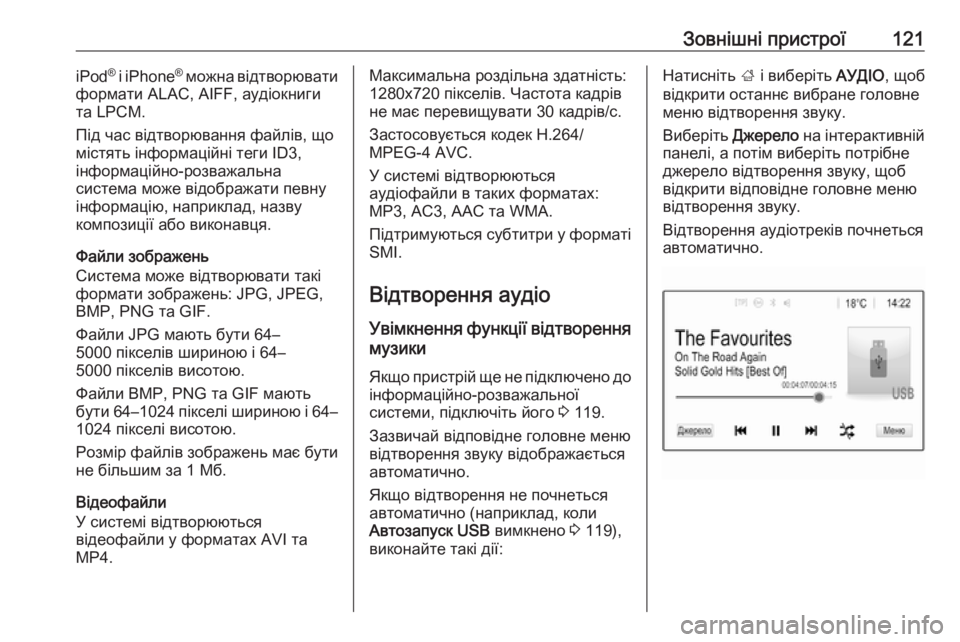
Зовнішні пристрої121iPod®
і iPhone ®
можна відтворювати
формати ALAC, AIFF, аудіокниги
та LPCM.
Під час відтворювання файлів, що
містять інформаційні теги ID3,
інформаційно-розважальна
система може відображати певну інформацію, наприклад, назву
композиції або виконавця.
Файли зображень
Система може відтворювати такі
формати зображень: JPG, JPEG,
BMP, PNG та GIF.
Файли JPG мають бути 64–
5000 пікселів шириною і 64–
5000 пікселів висотою.
Файли BMP, PNG та GIF мають
бути 64–1024 пікселі шириною і 64–
1024 пікселі висотою.
Розмір файлів зображень має бути
не більшим за 1 Мб.
Відеофайли
У системі відтворюються
відеофайли у форматах AVI та
MP4.Максимальна роздільна здатність:
1280x720 пікселів. Частота кадрів
не має перевищувати 30 кадрів/с.
Застосовується кодек H.264/
MPEG-4 AVC.
У системі відтворюються
аудіофайли в таких форматах: MP3, AC3, AAC та WMA.
Підтримуються субтитри у форматі SMI.
Відтворення аудіо
Увімкнення функції відтворення музики
Якщо пристрій ще не підключено до
інформаційно-розважальної
системи, підключіть його 3 119.
Зазвичай відповідне головне меню
відтворення звуку відображається автоматично.
Якщо відтворення не почнеться
автоматично (наприклад, коли
Автозапуск USB вимкнено 3 119),
виконайте такі дії:Натисніть ; і виберіть АУДІО, щоб
відкрити останнє вибране головне меню відтворення звуку.
Виберіть Джерело на інтерактивній
панелі, а потім виберіть потрібне джерело відтворення звуку, щоб
відкрити відповідне головне меню
відтворення звуку.
Відтворення аудіотреків почнеться
автоматично.
Page 125 of 177
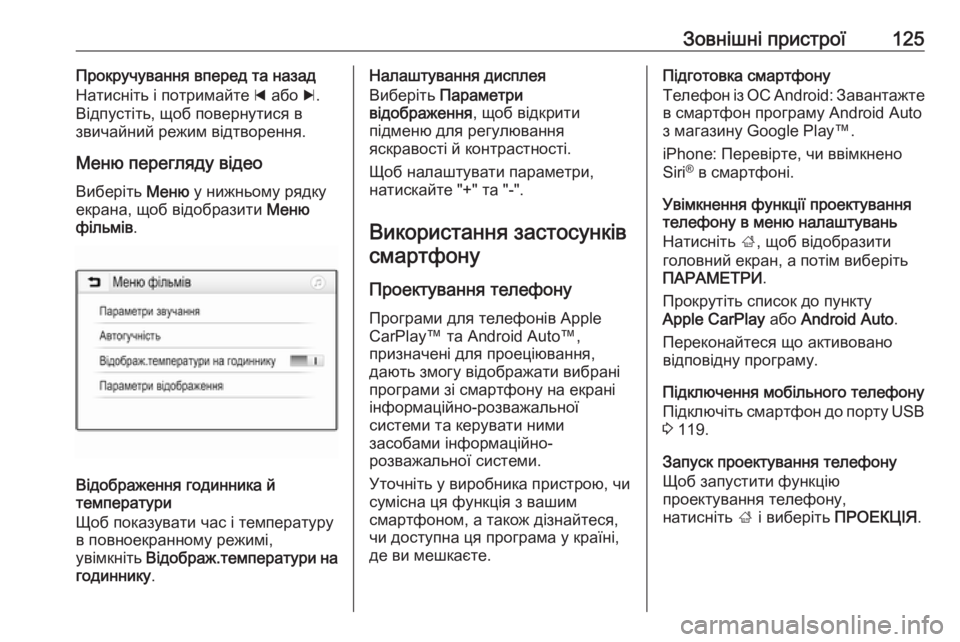
Зовнішні пристрої125Прокручування вперед та назад
Натисніть і потримайте d або c.
Відпустіть, щоб повернутися в
звичайний режим відтворення.
Меню перегляду відео Виберіть Меню у нижньому рядку
екрана, щоб відобразити Меню
фільмів .
Відображення годинника й
температури
Щоб показувати час і температуру в повноекранному режимі,
увімкніть Відображ.температури на
годиннику .
Налаштування дисплея
Виберіть Параметри
відображення , щоб відкрити
підменю для регулювання
яскравості й контрастності.
Щоб налаштувати параметри,
натискайте "+" та "-".
Використання застосунківсмартфону
Проектування телефону Програми для телефонів Apple
CarPlay™ та Android Auto™,
призначені для проеціювання,
дають змогу відображати вибрані
програми зі смартфону на екрані
інформаційно-розважальної
системи та керувати ними
засобами інформаційно-
розважальної системи.
Уточніть у виробника пристрою, чи
сумісна ця функція з вашим
смартфоном, а також дізнайтеся, чи доступна ця програма у країні,
де ви мешкаєте.Підготовка смартфону
Телефон із ОС Android: Завантажте
в смартфон програму Android Auto
з магазину Google Play™.
iPhone: Перевірте, чи ввімкнено
Siri ®
в смартфоні.
Увімкнення функції проектування телефону в меню налаштувань
Натисніть ;, щоб відобразити
головний екран, а потім виберіть
ПАРАМЕТРИ .
Прокрутіть список до пункту
Apple CarPlay або Android Auto .
Переконайтеся що активовано
відповідну програму.
Підключення мобільного телефону
Підключіть смартфон до порту USB
3 119.
Запуск проектування телефону
Щоб запустити функцію
проектування телефону,
натисніть ; і виберіть ПРОЕКЦІЯ .
Page 147 of 177

Вступ1471X......................................... 149
Якщо вимкнено,
коротким натисненням
вмикається живлення
Якщо ввімкнено,
коротким натисненням
вимикається звук
системи, а
утримуванням
вимикається живлення
Поверніть:
налаштування гучності
2 RADIO
Активація радіо чи зміна
діапазону ............................ 155
3 MEDIA
Активація або вибір
іншого джерела даних ......1634t
Радіоприймач. Коротке
натиснення:
перемикання на
попередню
радіостанцію;
утримування: пошук
назад .................................. 155
Зовнішні пристрої:
коротке натиснення -
перехід до попередньої
композиції, утримування
- перемотування назад .....163
5 v
Радіоприймач. Коротке
натиснення:
перемикання на
наступну радіостанцію;
утримування: пошук
вперед ................................ 155
Зовнішні пристрої.
Коротке натиснення:
перехід до наступної
композиції; утримування:
перемотування вперед .....1635 PHONE
Коротке натиснення:
відкривання меню
керування телефоном ....... 165
Довге натиснення:
активація розпізнавання
мовлення ............................ 164
6 BACK
Меню: перехід на один
рівень назад ....................... 151
Введення: видалення
останнього символу чи
всього запису .....................151
Page 150 of 177

150ВступЩоб вимкнути систему, ще раз
натисніть на регулятор X і
потримайте його.
Автоматичне вимкнення
Якщо інформаційно-розважальну
систему було ввімкнено кнопкою X , коли запалювання було
вимкнуто, система автоматично
вимкнеться через 10 хвилин.
Налаштування гучності
Поверніть m - відобразиться
поточне задане значення.
Після ввімкнення інформаційно-
розважальної системи
встановлюється останнє вибране
значення гучності, але за тієї
умови, що воно є нижчим за
максимальний рівень гучності
системи під час запуску 3 152.
Функція компенсації гучності на
великій швидкості
Коли ввімкнено функцію
автоматичного регулювання
гучності 3 152, вона автоматично
налаштовується, щобкомпенсувати шум від дорожнього
покриття та вітру під час руху
автомобіля.
Функція вимкнення звуку
Щоб вимкнути звук із джерел
відтворення звуку, натисніть m.
Щоб скасувати вимкнення звуку,
поверніть регулятор m.
Режими роботи
Радіо
Натисніть RADIO, щоб відкрити
головне меню радіоприймача або
перемкнутися з одного діапазону
на інший.
Детальний опис функцій радіо
3 155.
Зовнішні пристрої
Натисніть відповідну кількість разів MEDIA , щоб увімкнути режим
відтворення для підключених
зовнішніх пристроїв (наприклад,
пристрою USB, пристрою Bluetooth
тощо).
Детальний опис підключення
зовнішніх пристроїв та керування
ними 3 161.Телефон
Натисніть PHONE на екрані, щоб
встановити з’єднання Bluetooth між
інформаційно-розважальною системою та мобільним
телефоном.
Якщо з'єднання може бути
встановлене, на екрані
відображається головне меню
телефону.
Детальний опис керування
мобільним телефоном за
допомогою інформаційно-
розважальної системи 3 168.
Якщо з’єднання неможливо
встановити, на екрані
відобразиться відповідне меню.
Детальний опис процедури
підготовки та встановлення
з’єднання Bluetooth між
інформаційно-розважальною
системою та мобільним телефоном
3 166.
Page 164 of 177

164Розпізнавання мовиРозпізнавання
мовиЗагальна інформація ...............164
Користування ............................ 164Загальна інформація
Програма голосового керування
через смартфон інформаційно-
розважальної системи забезпечує
доступ до голосових команд у
смартфоні. Щоб дізнатися, чи
підтримується ця функція у вашому
смартфоні, перегляньте його
інструкцію.
Щоб користуватися програмою
голосового керування
інформаційно-розважальною
системою через смартфон,
смартфон потрібно підключити до
неї за допомогою кабелю USB
3 161 або через Bluetooth 3 166.
Користування Активування функції
розпізнавання голосу
Натисніть і потримайте PHONE на
панелі керування або 7w на кермі,
щоб почати новий сеанс
розпізнавання мовлення. На екрані відобразиться повідомлення
голосової команди.Почувши звуковий сигнал,
промовте команду. Детальна
інформація про підтримувані
команди міститься в інструкції до
смартфону.
Регулювання гучності голосових підказок
Щоб зменшити або збільшити
гучність голосових підказок,
повертайте регулятор m на панелі
керування або натискайте кнопки + / - праворуч на кермі.
Вимкнення функції
розпізнавання мовлення
Натисніть xn на кермі.
Повідомлення голосової команди
зникне, і сеанс розпізнавання
мовлення завершиться.
Page 166 of 177

166Телефонавтомобіль. Дотримуйтеся
правил, прийнятих у країні, у якій наразі перебуваєте.
Не забувайте вимикати
телефон і дотримуватись
особливих норм, затверджених
у певних регіонах, згідно з якими
використання в них мобільних
телефонів забороняється, а
також якщо перешкоди
виникають унаслідок
використання телефону чи
користування цим пристроєм
може призвести до виникнення
небезпечної ситуації.
Bluetooth
Телефонний портал
сертифіковано Bluetooth Special Interest Group (SIG).
Детальну інформацію про технічні
характеристики див. на веб-сайті http://www.bluetooth.com.
З’єднання Bluetooth
Bluetooth є стандартом
безпроводового підключення, яке використовується для мобільних
телефонів, та інших пристроїв.
Щоб налаштувати з’єднання
Bluetooth з інформаційно-
розважальною системою,
необхідно спочатку ввімкнути
функцію Bluetooth на пристрої
Bluetooth. За додатковою
інформацією звертайтеся до
посібника користувача пристрою
Bluetooth.
За допомогою порталу телефону
виконується об’єднання в пару
(обмін PIN-кодом між пристроєм Bluetooth та інформаційно-
розважальною системою) та
встановлення з’єднання пристроїв
Bluetooth з інформаційно-
розважальною системою.Сполучення пристрою
Важлива інформація ● З системою можна сполучити не більше п'яти пристроїв.
● Тільки один сполучений пристрій може бути
підключений до інформаційно-
розважальної системи.
● Об’єднування у пару зазвичай необхідно виконувати один
раз, до тих пір, поки пристрій не
буде видалений зі списку
сполучених пристроїв. Якщо
пристрій вже був підключений,
інформаційно-розважальна
система встановлює з'єднання
автоматично.
● Функція Bluetooth значно пришвидшує розрядженняакумулятора пристрою. Тому
підключіть пристрій до порту
USB, щоб зарядити його.
Об’єднання в пару першого
пристрою
1. Натисніть кнопку PHONE і
виберіть пункт Спарув.
Page 167 of 177

Телефон167В інформаційно-розважальній
системі відобразиться
повідомлення, в якому
вказується її назва та PIN-код.
2. Запустіть пошук пристроїв Bluetooth у пристрої Bluetooth,
який потрібно об’єднати в пару
з системою.
3. Підтвердьте об’єднування в пару:
● Якщо підтримується функція SSP (безпечне
просте об’єднування у пару):
Порівняйте PIN-код (якщо
відображається запит), а
потім підтвердьте
повідомлення, відображені
в інформаційно-
розважальній системі та пристрої Bluetooth.
● Якщо функція SSP (безпечне просте
об’єднування у пару) не
підтримується:
Введіть PIN-код
інформаційно-
розважальної системи упристрої Bluetooth та
підтвердьте введене
значення.
4. Інформаційно-розважальна система та пристрій сполучені.Відобразиться меню керування
телефоном.
5. За наявності в пристрої Bluetooth телефонної книги та
списків дзвінків їх буде
завантажено в інформаційно-
розважальну систему. За
потреби підтвердьте відповідне повідомлення у смартфоні.
Примітка
Для зчитування контактів
інформаційно-розважальною
системою їх потрібно зберегти в
пам’яті мобільного телефону.
Об’єднання в пару додаткового
пристрою
Натисніть PHONE, прокрутіть
список і виберіть Пристрої
Bluetooth .
Щоб почати процес об’єднання в
пару додаткового пристрою,
натисніть Додати.Продовжуйте, починаючи з кроку 2
в розділі "Об’єднання в пару
першого пристрою" (див. вище).
Підключення сполученого
пристрою
Натисніть PHONE, прокрутіть
список і виберіть Пристрої
Bluetooth .
Позначте потрібний пристрій та виберіть Приєднати .
За потреби з’єднання з поточним
підключеним пристроєм буде
перервано. Буде встановлено
з’єднання з вибраним пристроєм.
Відключення пристрою Натисніть PHONE, прокрутіть
список і виберіть Пристрої
Bluetooth .
Позначте поточний підключений
пристрій і виберіть відключіть.
З’єднання з пристроєм буде
перервано.
Page 168 of 177

168ТелефонВидалення пристрою зі спискуНатисніть PHONE, прокрутіть
список і виберіть Пристрої
Bluetooth .
Позначте пристрій, який потрібно
видалити зі списку пристроїв, і
виберіть Видалити .
Пристрій видалено.
Екстрений виклик9 Попередження
У деяких випадках з’єднання
може не виконуватися. Тому не слід покладатися виключно на
мобільний телефон, коли
потрібно зробити життєво
важливий дзвінок (наприклад,
викликати швидку допомогу).
Для дзвінків у деяких мережах
потрібно належним чином
установити дійсну SIM-картку в
телефон.
9 Попередження
Пам’ятайте, що можна
здійснювати дзвінки з
мобільного телефону та
приймати їх, якщо ви
знаходитеся в зоні
обслуговування абонентів
вашого мобільного оператора із
прийнятним рівнем сигналу. За
певних обставин екстрені
виклики неможливо здійснити у
всіх мережах мобільного
зв’язку. Такі дзвінки неможливо
зробити, якщо ввімкнено певні
послуги мережі та/або функції телефону. Можна звернутися до місцевих операторів мобільного
зв’язку, щоб отримати
інформацію щодо цих питань.
Номери телефонів екстрених
служб можуть різнитися,
залежно від регіону чи країни.
Заздалегідь дізнайтеся номер
телефону екстреної служби для
відповідного регіону.
Здійснення екстреного виклику
Наберіть номер служби екстреноїдопомоги (наприклад, 112).
Установлюється телефонне
з’єднання зі службою прийому
екстрених викликів.
У відповідь на запитання
оператора екстреної служби
повідомте про аварійний випадок.9 Попередження
Припинити телефонне
з’єднання можна лише після
відповідного підтвердження
служби екстрених викликів.
Робота
Відразу після встановлення
з’єднання Bluetooth між мобільним
телефоном та інформаційно-
розважальною системою можна використовувати багато функцій
мобільного телефону через
інформаційно-розважальну
систему.
Page 169 of 177

Телефон169Примітка
У деяких мобільних телефонах
підтримуються не всі функції
телефонного порталу. Через це
можливі деякі відмінності від
описаних нижче функцій.
Як зателефонувати
Клавіатура з цифрами
Натисніть PHONE, щоб
відобразити меню керування
телефоном.
Прокручуйте список і виберіть
Клавіатура . Відобразиться
клавіатура.
Щоб виділити цифру, яку потрібно
ввести, поверніть MENU, а потім
натисніть MENU, щоб вибрати цю
цифру. Введіть потрібний номер телефону.
Виберіть k або натисніть BACK,
щоб видалити цифри.
Щоб зателефонувати, виберіть
Дзв. .
Контакти
Натисніть PHONE, щоб
відобразити меню керування
телефоном.
Виберіть Контакти. Відобразиться
список контактів.
Прокрутіть список і виберіть у
ньому потрібний запис контактів.
Контакт відобразиться.
Виберіть один із телефонних
номерів, збережених у записі про
цей контакт. Номер буде набрано.
Списки дзвінків
Натисніть PHONE, щоб
відобразити меню керування
телефоном.Виберіть Останні виклики .
Відобразиться список останніх
дзвінків.
Залежно від того, який тип дзвінка
ви шукаєте, виберіть Пропущені,
Прийняті або Здійснені .
Натисніть на потрібний номер у списку останніх дзвінків. Номер
буде набрано.
Вхідний дзвінок
Приймання телефонного дзвінка
Якщо радіоприймач або джерело
даних увімкнені, коли надходить
вхідний дзвінок, звук джерела
відтворення вимикається і
вмикається лише після того, як
розмова завершиться.
Відобразиться повідомлення з
іменем абонента чи номером його
телефону.